アビッツのナミです。
今回はあまりパソコンや機械に詳しくない方々にも分かりやすいよう、文章よりも写真を多く掲載してみました。
先日、お客様から「SNS向けの動画編集が快適にできるPCを組んでほしい!」とのご依頼をいただきました。特にテロップやカット編集が多めの短編動画がメインとのことで、コストを抑えGPUなしでも快適に動作する構成を目指しました。

🛠️ PCのスペック
- ✅CPU: AMD Ryzen 7 7700(8コア16スレッド、3.8GHz、内蔵GPU搭載)
- ✅M/B: ASUS TUF GAMING B650-PLUS Wi-Fi(ソケットAM5、B650チップセット)
- ✅メモリ: DDR5 PC5-41600 16GB×2(空きスロット2つで拡張可能)
- ✅ストレージ: WD BLACK SN770 1TB×2(Cドライブ&Dドライブ)
- ✅CPUクーラー: PCCOOLER GAME ICE G6-BK(大型ツインファン)
- ✅ケース: ANTEC P20Cホワイト(最大9つのファン設置可能)
- ✅追加ケースファン: サイズ KAZE FLEX II 120mm PWM(リア用・ホワイト)
- ✅電源: ANTEC 750W 80PLUS GOLD(プラグイン式でスッキリ)
- ✅OS: Windows 11 Home 日本語パッケージ版








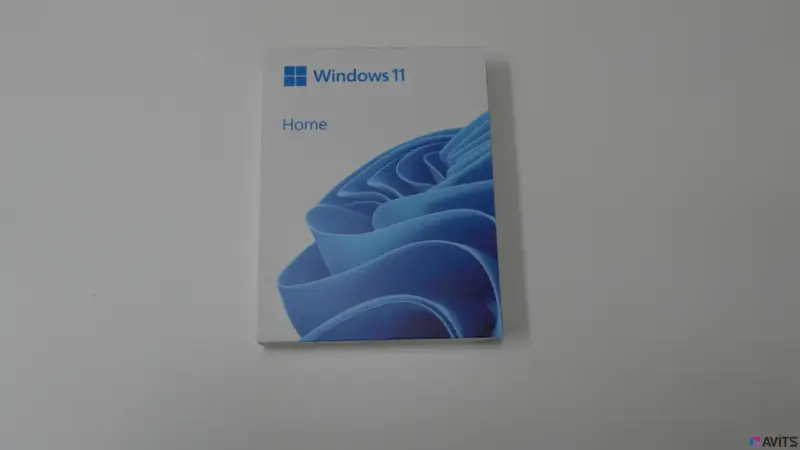
🎞️ なぜこの構成?
💡 動画編集ではGPUが重要…のはずが?
動画編集初心者向であれば、Ryzen 7 7700のCPU内蔵のGPUで十分! テロップやカット編集がメインで、CGを多用するわけではないため、まずはGPUなしでコストを抑えました。とはいえ、将来的に本格的な編集を行う場合に備え、ケースと電源に余裕を持たせています。
💾 Cドライブ&Dドライブの使い分け
CドライブはOSとソフトウェア用、Dドライブは動画編集用の作業スペース&アーカイブ用に分けました。Windows自体やソフトウェア、動画編集中のキャッシュ、アーカイブといった用途別な使い分けは嬉しい悩みに変わります。これにはエンタープライズ用途の高速なWD BLACK SN770の1TBの2組をご用意しました。動画ファイルのコピーなども遅いなんて言わせません!😊
🌬️ 冷却性能を重視!
いくつかご提案させていただいた中から、タワー型ANTEC P20Cホワイトモデルを選ばれました。比較的大型のケースですが、真っ白なホワイトが特徴です。最大9基のファンが搭載可能で、簡易水冷や大型のGPUにアップグレードしても余裕な大きさ。標準のリテールクーラーではやや不安があったため、大型ツインファンのPCCOOLER GAME ICE G6-BKを選択。また、ケースには標準でフロント3基のファンがあるものの、リア(背面)には付属しないので、追加でホワイトのKAZE FLEX IIファンを装着してエアフローを最適化。ケースに合わせたホワイトカラーをチョイスするのもポイントです。
📡 Wi-Fiも有線もOK!
このマザーボード(ASUS TUF GAMING B650-PLUS Wi-Fi)は、Wi-Fi機能&2.5Gbpsの有線LANを搭載していて、LANケーブルに縛られずWi-Fiが十分届く範囲の環境で快適に使えます。
🔧 組み立てとセットアップ
1️⃣ 慎重に組み上げ、BIOSでハードウェアの動作を確認。
2️⃣ やや古いBIOSバージョンだったため、最新バージョンに更新。
3️⃣ Windows 11 Homeをクリーンインストールし、マザーボード付属のドライバーを適用。
4️⃣ Wi-Fiアンテナを装着し、ネットワーク接続を確認。




















🎉 仕上がり
🖥️ ホワイト系の美しいデザインに仕上がり、強化ガラスのサイドパネルから内部のパーツが映える! すべてのパーツをホワイトで統一はしていませんが、機能性と拡張性を重視したバランスの良いPCが完成しました。




お客様も「これから快適に編集できそう!」と大満足✨
💡 まとめ
✅ 初心者向け動画編集なら内蔵GPUでもOK!
✅ 冷却を強化し、作業時の安定性を確保
✅ 拡張性を考慮し、将来のGPU増設にも対応可能!
🎥 SNS向けの動画編集PCに限らず、パソコンのことならなんでもご相談ください!
😊お問い合わせは、こちらから✨
https://www.avits.co.jp/pc/pc_contact.php





コメント